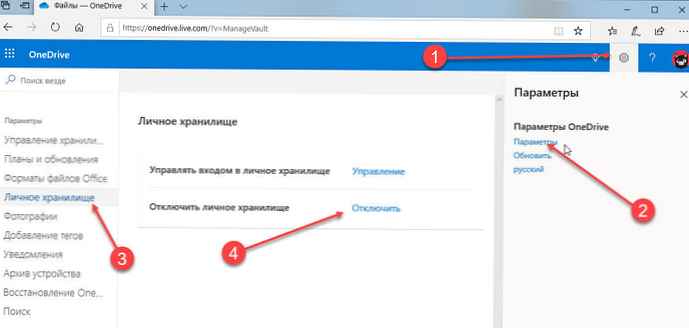Якщо ви часто використовуєте OneDrive, ця стаття може вас зацікавити. OneDrive представляє нову функцію - "Приватне сховище" (Personal Vault), яка може допомогти вам безпечно зберігати важливі дані. У цій статті ми розглянемо, що з себе представляє функція Приватне сховище, як вона працює.
Що таке особисте сховище в OneDrive і як його використовувати?
особисте сховище - це захищена область в OneDrive, де ви можете зберігати свої найбільш важливі і конфіденційні файли і фотографії, не відмовляючись від можливості отримувати до них доступ, де б ви не знаходилися.

З Особистим сховищем у вас є окрема папка, в якій ви можете розмістити свої документи або інші важливі файли. Файли будуть захищені рівнем безпеки, який є одним з двохфакторну способів аутентифікації.
Примітка: Особисте сховище в даний час розгортається по всьому світу і буде доступно всім користувачам з обліковим записом Майкрософт до кінця 2019 р.
Персональне сховище в OneDrive
Загальна перевага особистого сховища можна зрозуміти на прикладі. Припустимо, у вас є кілька документів для завантаження на OneDrive. Деякі з них дуже конфіденційні. Після того як ви завантажили всі документи в OneDrive. У разі, якщо хтось має доступ до OneDrive, він може легко отримати доступ до ваших конфіденційних документів. Щоб уникнути цього, ви можете скористатися функцією особистого сховища.
Все, що вам потрібно зробити, це перемістити ваші конфіденційні файли і документи в захищену папку. Для доступу до неї ви можете налаштувати один з двоступеневих способів перевірки. Тепер, якщо у когось є доступ до вашого OneDrive, він не зможе подивитися ваші конфіденційні документи, тому що йому також доведеться пройти двоетапну перевірку для доступу до папки Приватне сховище.
Для двоетапної перевірки ви можете вибрати відбиток пальця, розпізнавання особи, PIN-код або код по електронній пошті / SMS. Оскільки Приватне сховище - це спеціальна функція безпеки, доступ до папки буде автоматично заблокований, якщо вона не отримає від вас ніяких даних протягом 20 хвилин в браузері або 3 хвилин в додатку OneDrive.
Додавання файлів або папок або як використовувати функцію "Приватне сховище"
Ви можете додавати нові або переміщати існуючі файли знаходяться в OneDrive, в особисте сховище.
Крок 1: За допомогою Провідника відкрийте OneDrive виберіть папку "Приватне сховище".

Крок 2: Якщо буде запропоновано, увійдіть за допомогою обраного способу перевірки особистості, щоб розблокувати доступ до папки.

Крок 3: Перетягніть мишею або скопіюйте і вставте файл який ви хочете захистити в папку Приватне сховище.
Крок 4: Ви можете заблокувати доступ до папки в ручну або він буде заблокований автоматично. Тепер ваші файли надійно захищені, і ви можете вийти з OneDrive.


Примітка:
-
Ви можете використовувати мобільний додаток OneDrive, щоб додавати документи, робити знімки або відео безпосередньо в особистому сховище, не розміщуючи їх в менш надійні розташування вашого пристрою, такі як альбом камери.

Відключення особистого сховища
При відключенні особистого сховища будуть безповоротно видалені всі файли, що знаходяться в папці. Їх не вдасться відновити пізніше.
-
Перейдіть на вашу сторінку OneDrive в будь-якому браузері, виберіть "Параметри" → "Параметри" і натисніть пункт "Приватне сховище" в області навігації зліва.
-
Щоб відключити приватне сховище, натисніть посилання "Відключити приватне сховище".
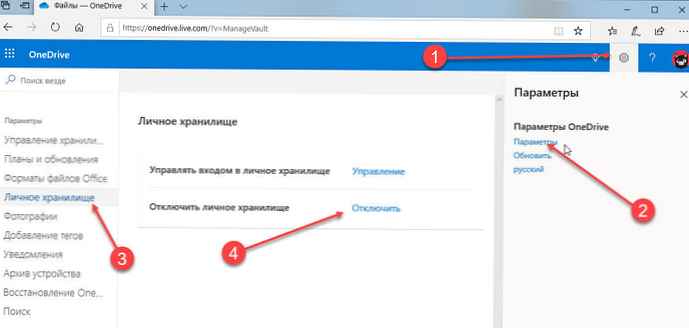
-
Якщо ви впевнені, що хочете відключити приватне сховище і видалити всі файли і папки в особистому сховище, натисніть кнопку "Відключити".
-
Так як при відключенні особистого сховища ваші файли втрачаються назавжди, з'являється повторний запит. Якщо ви впевнені, виберіть "Відключити".

На яких платформах працює приватне сховище?
-
Windows 10 (версія 1903 або пізніша)
-
Android 6 (або вище)
-
iOS 11.3
-
Остання версія веб-браузера Microsoft Edge, Chrome або Firefox.
Ми сподіваємося, що функція "Приватне сховище" виявиться для вас корисною!